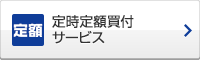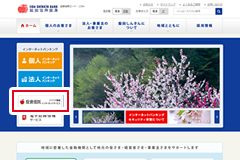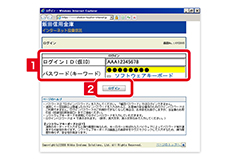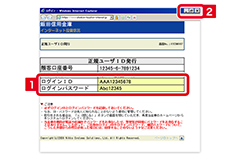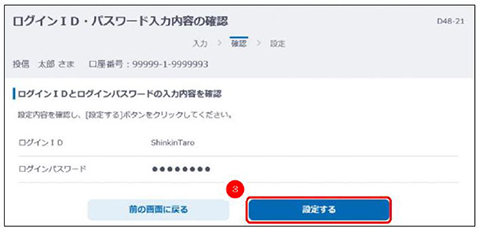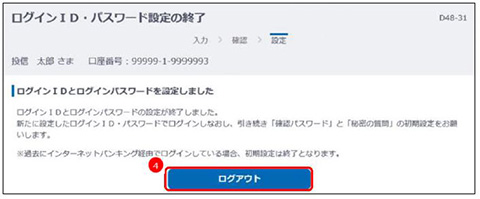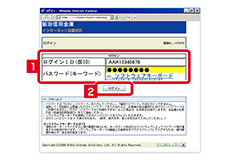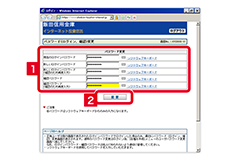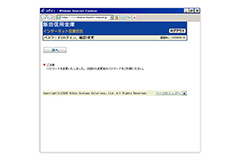当金庫ホームページからのログインの流れ
誰でもカンタンに投信インターネットサービスがはじめられる!
投信インターネットサービスをはじめるお客さまのために、
仮ログインから通常ログインまでのお手続きについてご案内します。
※投信インターネットサービスをご利用いただくためにはお取引店窓口にて、
お申し込み手続きが必要となります。
ホームページスタート画面
当金庫のホームページ(https://www.iidashinkin.co.jp)から、「投信インターネットサービス」をクリックしてログインしてください。投信インターネットサービスで取引および照会等のオペレーションを行う前に、ログインIDとログインパスワードを取得する必要があります。
■ログインには以下の3種類があります。
![]()
初回は「a.仮ログイン」と「b.初回ログイン」を行います。 2回目以降は、「c.通常ログイン」のみ行います。